Opravíme chybu "výjimka EFCreateError v modulu DSOUND.dll na 000116C5"
Pokud chcete přehrát GTA 4 nebo GTA 5, může uživatel pozorovat chybu, která uvádí název knihovny DSOUND.dll. Existuje mnoho způsobů, jak to napravit, a budou obsaženy v článku.
Obsah
Opravit chybu pomocí nástroje DSOUND.dll
Chyba DSOUND.dll lze opravit instalací zadané knihovny. Pokud to nepomůže, můžete situaci napravit pomocí intrasystemické manipulace. Obecně existují čtyři způsoby, jak tuto chybu opravit.
Metoda 1: Souprava DLL
Pokud problém spočívá ve skutečnosti, že v operačním systému neexistuje soubor DSOUND.dll, použijte program Soubor DLL můžete ji rychle odstranit.
- Spusťte aplikaci a přejděte do části "Stažení knihovny DLL" .
- Zadejte název požadované knihovny a klikněte na tlačítko "Hledat" .
- Ve výsledcích klikněte na název nalezené knihovny.
- Ve fázi výběru verze klepněte na tlačítko "Stáhnout" vedle místa, kde je zadána cesta "C: Windows System32" (32bitový systém) nebo "C: Windows SysWOW64" (pro 64bitový systém).
Čtěte také: Jak určit bitovou hloubku systému Windows
- Klepnutím na tlačítko "Stáhnout" se otevře okno. Ujistěte se, že je zadána stejná cesta ke složce, ve které je umístěna knihovna DSOUND.dll. Pokud tomu tak není, specifikujte sami sebe.
- Klepněte na tlačítko OK .
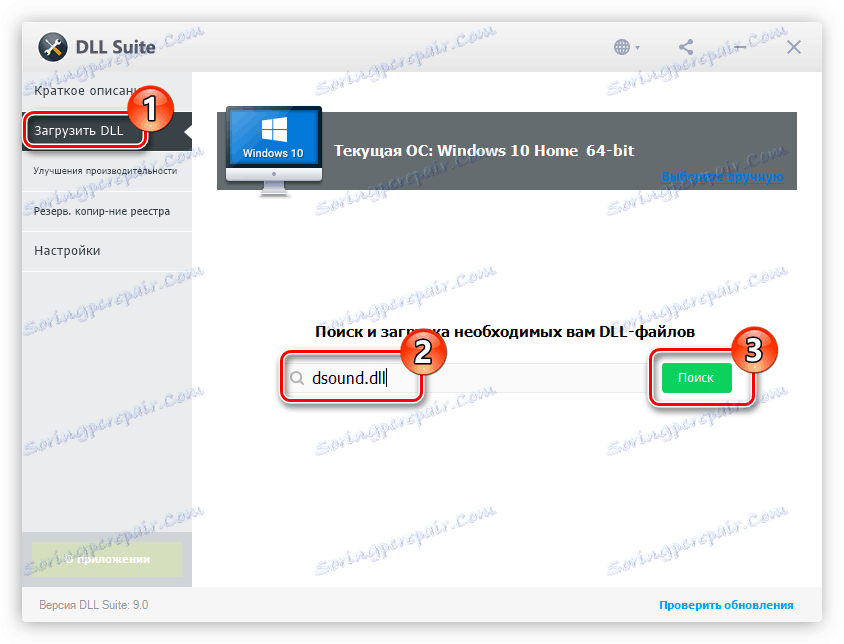
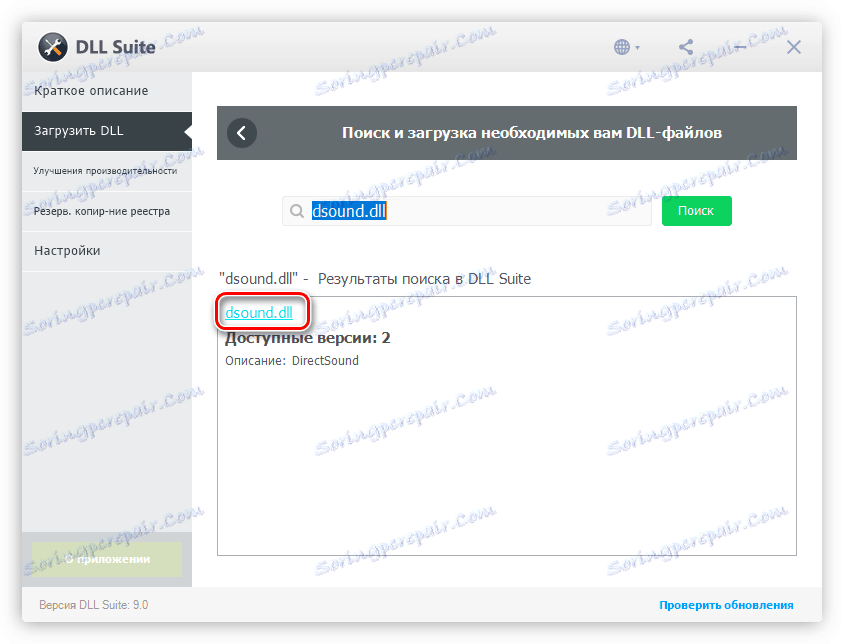
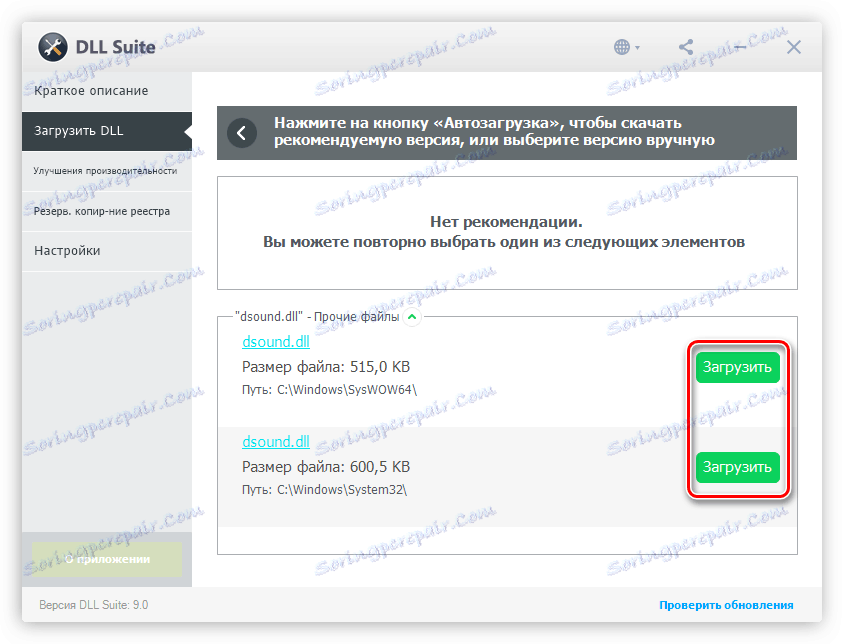
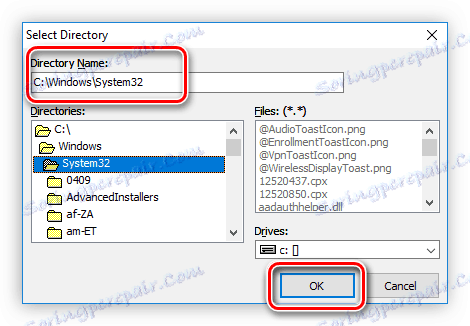
Pokud po dokončení všech výše uvedených akcí hra stále nadále dává chybu, použijte jiné způsoby jejího řešení, které jsou uvedeny níže v článku.
Metoda 2: Instalace her pro Windows Live
Chybějící knihovnu lze umístit do operačního systému nainstalováním softwarového balíčku Hry pro Windows Live. Předem však musí být stažena na oficiálních stránkách.
Stáhnout hry pro Windows z oficiální stránky
Chcete-li stáhnout a nainstalovat balíček, je třeba provést následující kroky:
- Postupujte podle odkazu.
- Vyberte jazyk vašeho systému.
- Klikněte na tlačítko Stáhnout .
- Spusťte stažený soubor.
- Počkejte, až budou nainstalovány všechny součásti.
- Klikněte na tlačítko Zavřít .
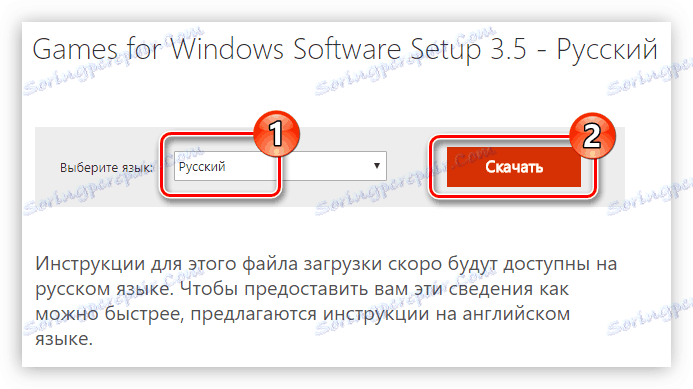
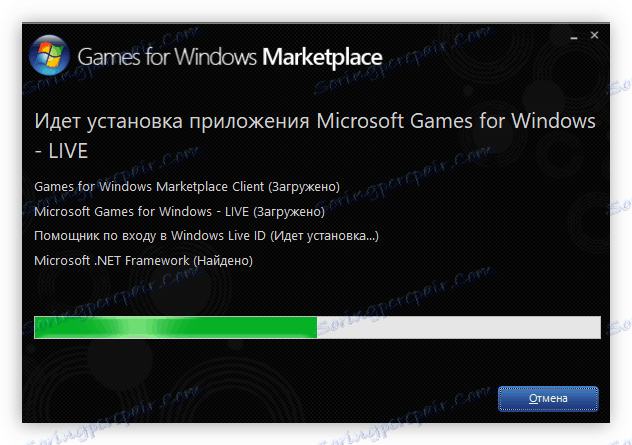
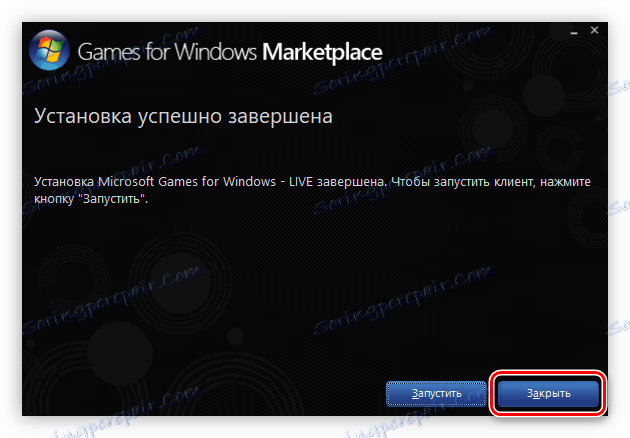
Při instalaci her pro Windows Live v počítači opravte chybu. Je však třeba okamžitě říci, že tato metoda neposkytuje absolutní záruku.
Metoda 3: Stažení DSOUND.dll
Pokud je příčinou chyby chybějící knihovna DSOUND.dll, pak je možnost ji odstranit tak, že soubor vložíte do systému. Zde je to, co musíte udělat:
- Stáhnout disk DSOUND.dll na disk.
- Zadejte "Explorer" a přejděte do složky se souborem.
- Zkopírujte jej.
- Přejděte do adresáře systému. Přesné umístění můžete zjistit tohoto článku . V Windows 10 ona je na cestě:
C:WindowsSystem32 - Vložte dříve zkopírovaný soubor.
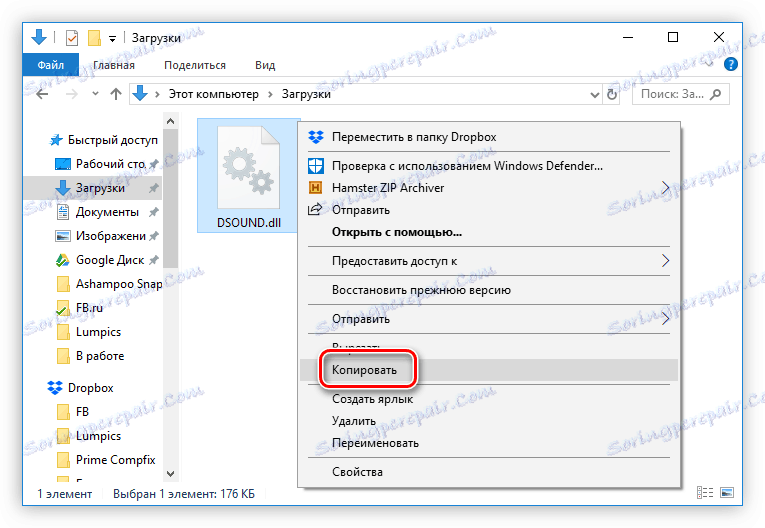
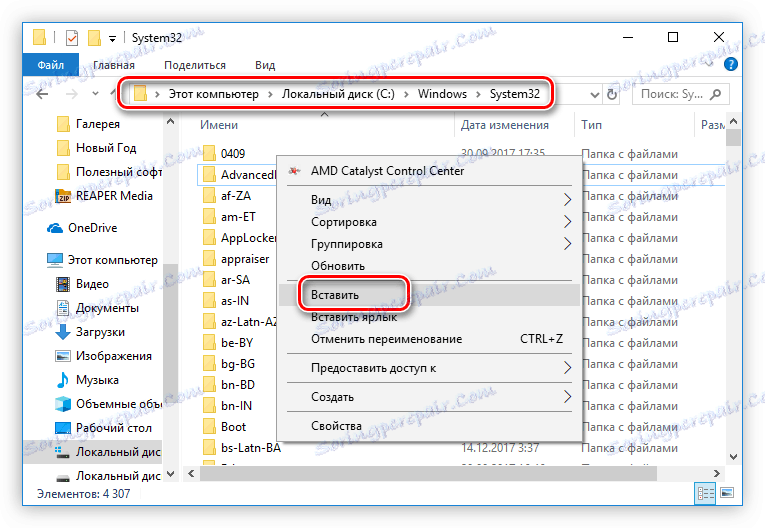
Po dokončení kroků popsaných v pokynech opravíte chybu. To však nemusí dojít, pokud operační systém nezaregistruje DSOUND.dll. Chcete-li se seznámit s podrobnými informacemi o tom, jak registrovat knihovnu DLL, můžete tím, že jdete na tento odkaz .
Metoda 4: Výměna knihovny xlive.dll
Pokud instalace nebo výměna knihovny DSOUND.dll neodstraní problém při spuštění, možná budete chtít věnovat pozornost souboru xlive.dll, který je ve složce hry. Pokud je poškozen nebo pokud používáte nelicencovanou verzi hry, může to způsobit chybu. Chcete-li to opravit, musíte stáhnout soubor se stejným jménem a dát ho do adresáře hry náhradou.
- Stáhněte soubor xlive.dll a zkopírujte jej do schránky.
- Přejděte do složky s hrou. Nejjednodušší způsob, jak to udělat, je kliknout na zástupce PCM na ploše a vybrat "Umístění souboru" .
- Vložte dříve kopírovaný soubor do otevřené složky. V zobrazené systémové zprávě vyberte odpověď "Nahradit soubor v cílové složce" .
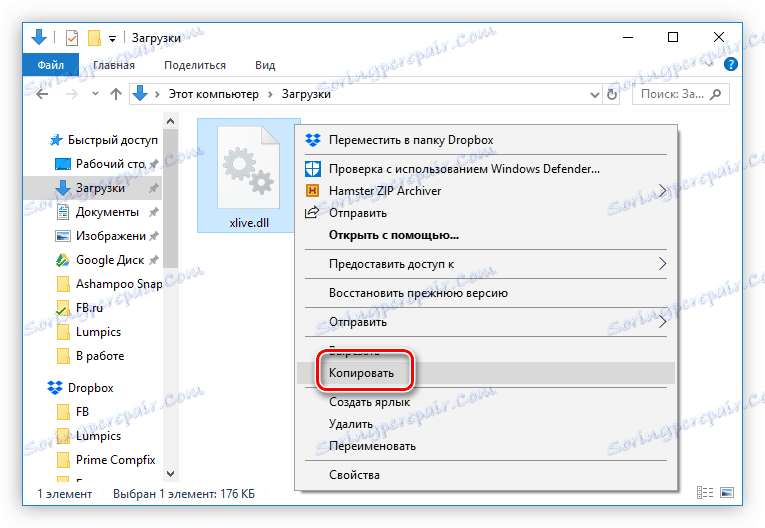
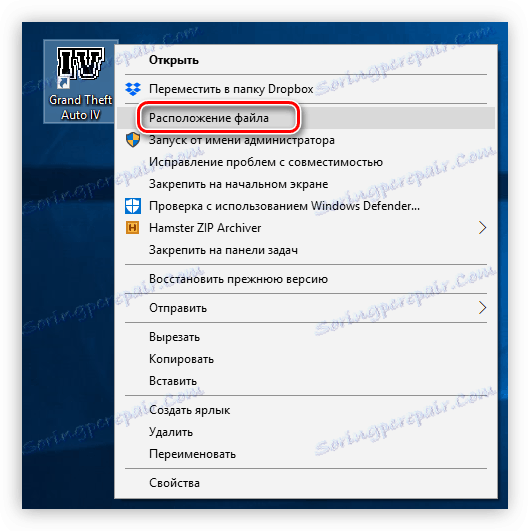
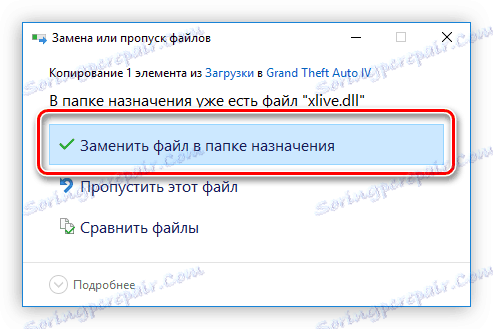
Poté se pokuste spustit hru pomocí spouštěče. Pokud se chyba stále zobrazuje, přejděte k další metodě.
Metoda 5: Změňte vlastnosti zástupce hry
Pokud vám všechny výše uvedené metody nepomohly, pak je nejpravděpodobnějším důvodem nedostatečná práva provádět některé systémové procesy nezbytné pro správný start a provoz hry. V tomto případě je vše velmi jednoduché - musíte udělit práva. Zde je to, co musíte udělat:
- Klikněte pravým tlačítkem myši na zástupce hry.
- V místní nabídce vyberte řádek "Vlastnosti" .
- V okně vlastností zkratek, které se zobrazí, klikněte na tlačítko "Pokročilé" , které se nachází na kartě "Klávesové zkratky" .
- V novém okně zaškrtněte políčko vedle možnosti Spustit jako správce a klikněte na tlačítko OK .
- Klepnutím na tlačítko "Použít" a potom "OK" uložte všechny změny a zavřete okno vlastností skriptu hry.
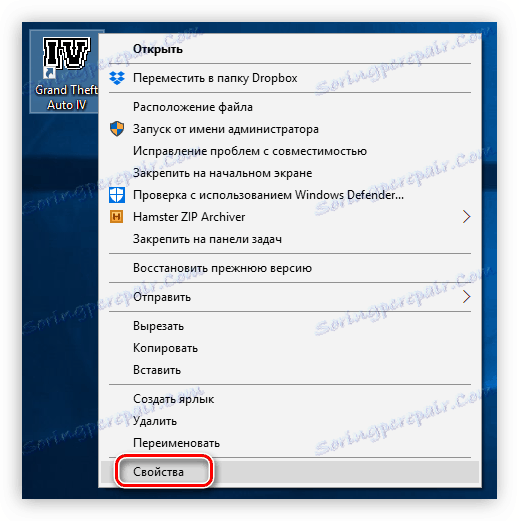
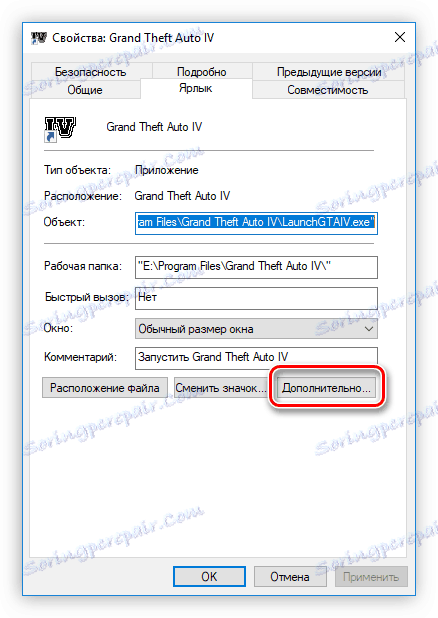
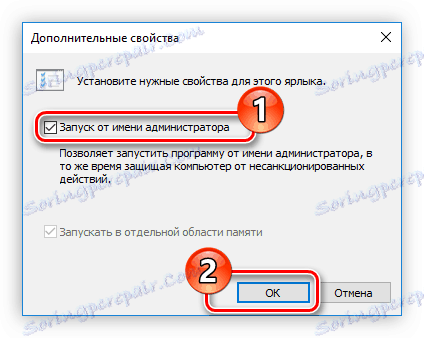
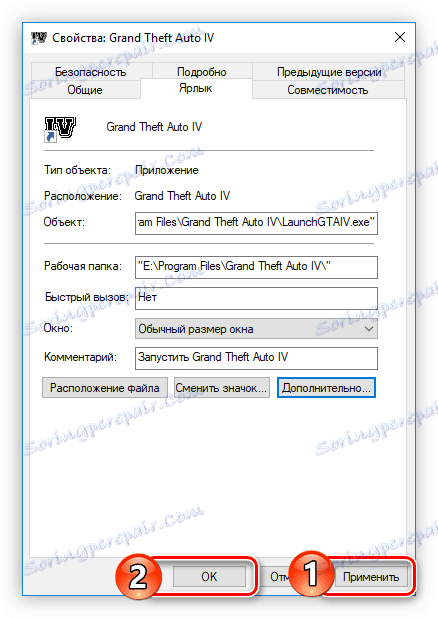
Pokud hra stále odmítá běžet, ujistěte se, že máte pracovní verzi, jinak jej znovu nainstalujte po stažení instalátoru od oficiálního distributora.